文章详情页
解决win10“系统组策略禁止安装此设备。请于系统管理员联系”的方法
自从win10 1709版系统发布之后大量的用户选择了更新系统。新系统在使用的时候总是会出现很多的设置问题,例如下面小编要说到的安装故障。有用户在1709中安装软件的时候收到系统的提示:“系统策略禁止安装此设备。请于系统管理员联系。”。这个提示并不是系统出现了故障,而是我们的设置问题。由于电脑中的设备安装限制功能被默认开启了,因此就不能进行安装了!大家可以禁用这个服务!
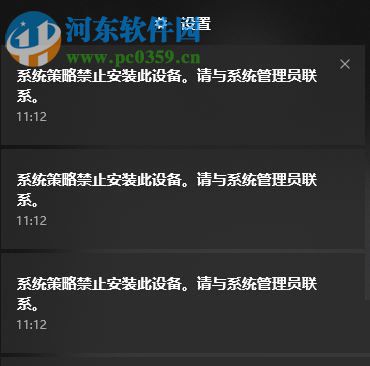 方法步骤:
方法步骤:1、有的用户是由于之前禁用了设备驱动安装导致的,这种情况下可以关闭通知来解决,若没有禁用我们就来看看下面的解决方法吧!
2、打开电脑中的运行界面,在运行中使用命令:gpedit.msc 来打开系统中的组策略界面!

3、进入本地组策略界面之后找到左侧的计算机配置文件夹,接着依次展开管理模板和系统文件夹!
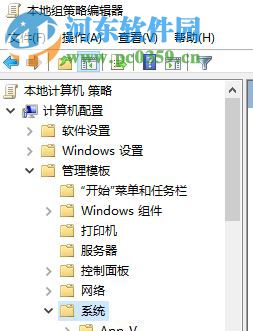
4、打开这些文件夹之后找到下方的设备安装限制文件夹,使用鼠标单击选中
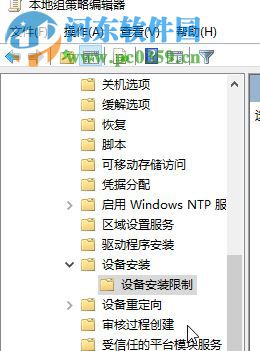
5、选中之后在右侧会弹出很多的设置选项,找到我们需要的“禁止安装未由其他策略设置描述的设备”选项,然后双击将它打开!
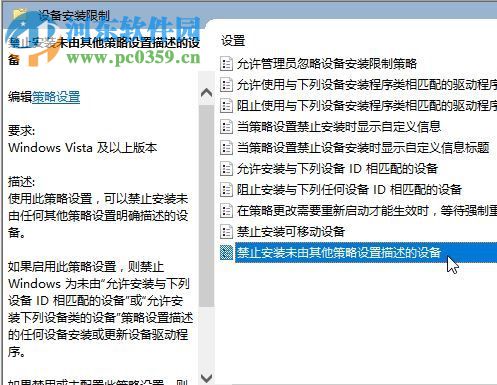
6、进入设置界面之后将它设置为“已禁用”或者是“未配置”即可,然后点击应用-确定按钮保存设置!
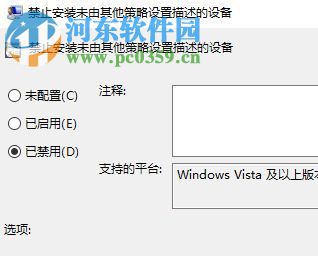
完成设置之后再次回到电脑中就可以安装软件了。若是依旧不能安装有可能是我们的设置没有生效,大家可以将电脑关闭之后重新启动来解决这个问题。关于系统提示“系统策略禁止安装此设备。请于系统管理员联系。”的处理方法小编就介绍完了,有疑问的用户可以在下方给小编留言哦!
相关文章:
1. Win10 realtek老是弹出来怎么办?Win10 realtek自动弹出解决方法2. Win7电脑亮度怎么调?Win7调节屏幕亮度方法3. Win11 22000.176搜索打不开怎么解决?Win11 22000.176搜索打不开解决方法4. Win10命令提示符被禁止使用怎么办?5. 统信UOS系统怎么禁止窗口特效? 统信关闭窗口特效的技巧6. 联想电脑怎么装win7系统?U盘装lenovo win7 32位详细图文教程7. 统信uos系统怎么管理打印界面和打印队列?8. Fdisk硬盘分区图文教程(超详细)9. 如何为win10系统登录邮箱账户添加别名账号10. Windows11下载卡着不动怎么办?Windows11下载卡着不动解决方法
排行榜

 网公网安备
网公网安备